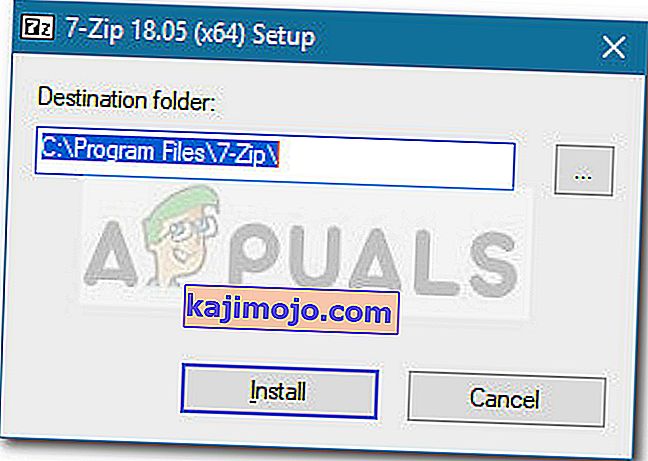Một số người dùng báo cáo mất khả năng mở tệp .zip bằng File Explorer. Rõ ràng, nếu họ cố gắng nhấp đúp vào kho lưu trữ .zip thì không có gì xảy ra hoặc File Explorer không phản hồi. Nhấp chuột phải vào kho lưu trữ .zip và chọn Giải nén Tất cả sẽ hiển thị lỗi sau:
“Windows không thể hoàn thành việc trích xuất
Khóa kéo nén * tên lưu trữ * không hợp lệ ”
Đây rõ ràng không phải là vấn đề với một thư mục nén cụ thể vì những người dùng bị ảnh hưởng báo cáo rằng mọi kho lưu trữ zip mà họ tải xuống đều có cùng một hành vi. Mặc dù số lần xuất hiện nhiều nhất được báo cáo trên Windows 10, nhưng vẫn có trường hợp người dùng gặp phải vấn đề này trên Windows 7 hoặc Windows 8.1.
Nếu bạn hiện đang gặp phải lỗi thư mục nén (đã nén) không hợp lệ , các phương pháp sau sẽ hữu ích. Dưới đây, bạn có một bộ sưu tập các bản sửa lỗi và cách giải quyết mà những người khác đã sử dụng để tránh lỗi thư mục nén (đã nén) không hợp lệ . Vui lòng làm theo từng phương pháp sau đây để cho đến khi bạn phát hiện ra bản sửa lỗi có thể giải quyết vấn đề trong tình huống của bạn.
Phương pháp 1: Cài đặt lại máy khách nén
Nơi rõ ràng để bắt đầu là với ứng dụng nén mà bạn đang sử dụng. Những người dùng khác đang gặp vấn đề tương tự đã tìm cách giải quyết vấn đề bằng cách cài đặt lại phần mềm mà họ đang sử dụng.
Trong trường hợp bạn nhận được thư mục nén (đã nén) là lỗi không hợp lệ , hãy làm theo hướng dẫn bên dưới để cài đặt lại ứng dụng nén:
- Nhấn phím Windows + R để mở hộp Run. Sau đó, gõ “ appwiz.cpl ” và nhấn Enter để mở Chương trình và Tính năng .

- Trong Chương trình và Tính năng , cuộn qua danh sách ứng dụng và gỡ cài đặt phần mềm giải nén mà bạn gặp lỗi (WinRar, WinZip, 7zip, v.v.).
- Sau khi phần mềm giải nén đã được gỡ cài đặt, hãy sử dụng trình duyệt của bạn để điều hướng đến trang tải xuống của trình duyệt và tải xuống phiên bản mới nhất có sẵn. Dưới đây là danh sách với các ứng dụng giải nén phổ biến nhất:
WinRar
WinZip
7zip
- Khi đơn vị giải nén đã được tải xuống lại, hãy khởi động lại máy tính của bạn và xem bạn có thể giải nén các tệp mà không có thư mục nén (đã nén) là lỗi không hợp lệ ở lần khởi động lại tiếp theo hay không.
Nếu bạn vẫn gặp phải lỗi thư mục nén (đã nén) không hợp lệ , hãy chuyển xuống các phương pháp khác bên dưới.
Phương pháp 2: Sử dụng một phần mềm nén miễn phí khác
Mặc dù đây không phải là một bản sửa lỗi thích hợp (giống như một cách giải quyết khác), một số người dùng bị ảnh hưởng đã báo cáo rằng họ đã khắc phục được sự cố này bằng cách sử dụng một phần mềm nén miễn phí khác như 7-Zip.
Bạn có thể thực hiện việc này bằng một số giải pháp của bên thứ 3, nhưng chúng tôi khuyên bạn nên sử dụng 7-Zip để thuận tiện nhất. Dưới đây là hướng dẫn nhanh về cách cài đặt và sử dụng 7zip để tránh nhận lỗi thư mục nén (đã nén) không hợp lệ :
- Truy cập liên kết này ( tại đây ) và tải xuống trình cài đặt 7-Zip phù hợp với kiến trúc Windows của bạn.
- Mở trình cài đặt, sau đó làm theo lời nhắc trên màn hình để cài đặt 7-Zip trên hệ thống của bạn.
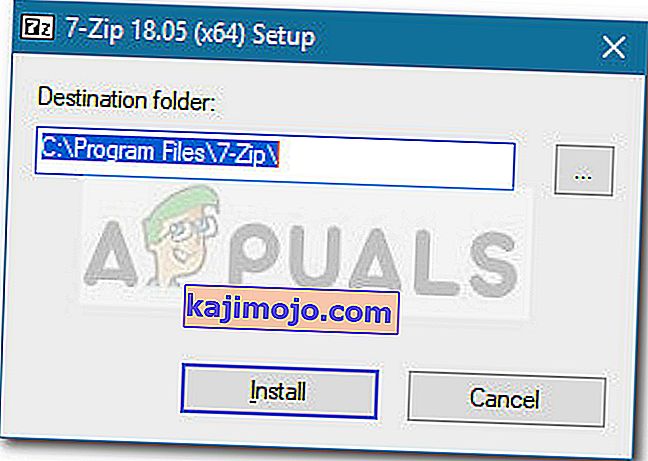
- Sau khi cài đặt xong 7-Zip, bạn có thể nhấp chuột phải vào bất kỳ kho lưu trữ .zip nào. Bây giờ bạn sẽ thấy menu 7-Zip bổ sung có thể được mở rộng để sử dụng các tính năng tương tự như ứng dụng khách gốc có.

Phương pháp 3: Nén trên ổ đĩa sử dụng NTFS
Nếu bạn gặp lỗi này khi đang cố nén tệp có kích thước trên 4 GB, bạn có thể muốn kiểm tra xem phân vùng bạn đang cố gắng thực hiện thao tác có phải là FAT32 hay không. Kích thước tệp tối đa cho phân vùng Fat32 là 4 GB. Bất cứ điều gì trên ngưỡng này, nó sẽ tạo ra thư mục nén (nén) là lỗi không hợp lệ .
Giải pháp cho vấn đề này là thực hiện thao tác trên ổ đĩa NTFS hoặc định dạng ổ đĩa của bạn thành hệ thống tệp NTFS. Một cách khác để giải quyết vấn đề này là sử dụng một tiện ích khác như 7zip .